6 neverjetnih bližnjic za Mac, ki jih verjetno niste poznali
Miscellanea / / February 14, 2022

Bližnjice na tipkovnici v Macu so nekatere izmed najbolj priljubljenih funkcij med uporabniki Maca. Nekaj smo jih pregledali v
pretekli vnosi
, je pa toliko uporabnih, ki so pogosto spregledani ali preprosto neznani in si vsekakor zaslužijo, da jih omenimo.
Tokrat si oglejmo nekaj izmed njih, ki so lahko zelo koristni pri nekaterih aplikacijah ali pri zagonu vašega Maca. Nekateri od teh so specifični za OS X Mavericks zato se najprej prepričaj, da ga imaš.
1. Med vklopom kliknite in držite
Če imate Macbook, ki uporablja diskovni pogon, se lahko včasih zgodi, da je disk zataknjen vanj. S to bližnjico morate samo klikniti in držati gumb miške (ali sledilne ploščice), medtem ko se vaš Mac zažene in kateri koli disk v pogonu ga bo takoj izvrgel.

2. Med vklopom držite Shift
Recimo, da čutite svoje Mac ne deluje tako gladko kot je treba. V tem primeru lahko uporabite bližnjico na tipkovnici, prikazano zgoraj, da zaženete svoj Mac v varnem načinu, ki bo opravil določena preverjanja in preprečil odpiranje nekaterih aplikacij med zagonom, da bi vam pomagal izolirati nekaj vprašanja.

3. Command+Shift+/
Ta bližnjica na tipkovnici je izjemno koristna. Kadarkoli ste v Finder ali v večini aplikacij se s to bližnjico odpre iskalno polje, ki se nahaja znotraj Pomagaj meni. Tam lahko iščete večino ukazov, ki jih nato aktivirate tako, da jih preprosto izberete in pritisnete Vrnitev.
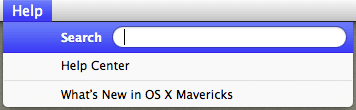
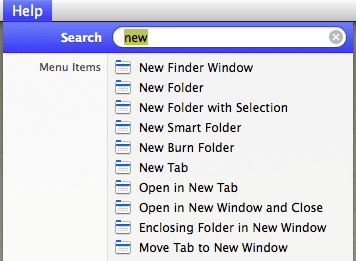
4. Zadrži možnost, medtem ko vlečete drsni trak (samo v nekaterih aplikacijah)
Ko berete velike spletne strani z veliko vsebino, je najboljši način za prehod z ene točke na drugo uporabo drsnega traku. Vendar pa je težava pri uporabi na velikih straneh v tem, da lahko s vlečenjem drsnega traku samo en bit spletna stran dejansko veliko premakne od prvotnega položaja.
Držanje Možnost S tipko, kot je omenjeno zgoraj, bo (nekatere) aplikacije na vašem Macu pomikale počasi in gladko. Kot nalašč, ko potrebujete večjo natančnost pomikanja.

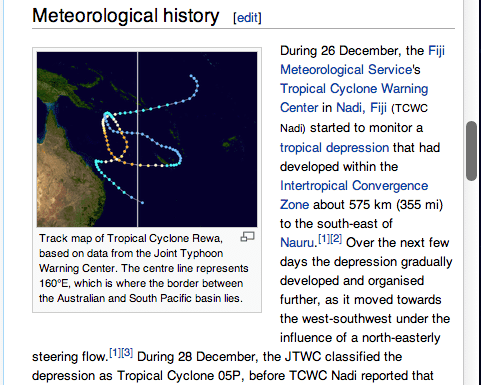
5. Pritisnite ali pritisnite in držite gumb za vklop
S sprejetjem naprav iOS je bilo le vprašanje časa, da vidimo nekatere najbolj uporabljene funkcije iOS se seli na Mac in ta, čeprav je eden najpreprostejših, je tudi eden najbolj uporabno.
Namesto da bi vaš Mac izklopili ali ga preklopili v stanje spanja kot prej, zdaj z njim ravnajte kot z napravo iOS. Torej, če želite dajte svoj Mac v spanje, samo hitro pritisnite gumb za vklop. Podobno, če ga želite izklopiti, pritisnite in držite gumb za vklop, dokler se ne prikaže okno z možnostjo, da to storite.

6. Med odpiranjem aplikacije držite Shift
Če imate nastavljeno aplikacijo za ponovno odpiranje oken iz zadnje seje, ki ste jo uporabili, ta bližnjica na tipkovnici povzroči, da aplikacija prezre to nastavitev in se zažene brez ponovnega odpiranja oken iz zadnje seje.
Tukaj jih imate. Vsekakor je lepo vedeti, da lahko nadzirate toliko vidikov svojega Mac-a s samo nekaj pritiskom na tipko, kajne? Uživajte!
Nazadnje posodobljeno 3. februarja 2022
Zgornji članek lahko vsebuje pridružene povezave, ki pomagajo podpirati Guiding Tech. Vendar to ne vpliva na našo uredniško integriteto. Vsebina ostaja nepristranska in pristna.



